
- •5B070400 - «Есептеуіш техника және бағдарламалық қамтамасыз ету»
- •5B070300 - «Ақпараттық жүйелер»
- •Зертханалық жұмыс №1. Кестелер шебері.
- •Тапсырма №1
- •Тапсырма №2
- •Зуртханалық жұмыс №2. Кесте құрылымы.
- •Зертханалық жұмыс №3. Ауыстыру тізімі
- •Зертханалық жұмыс № 4. Кестелер байланысы.
- •Зертханалық жұмыс №5. Өрістер параметрлері.
- •Зертханалық жұмыс №6. Индекстер.
- •Бақылау жаттығулары.
- •Дәріс тақырыбы
- •Сұраныстар
- •Зертханалық жұмыс №7. Сұраныстар шебері.
- •Зертханалық жұмыс №8. Сұраныстар құрастырушысы.
- •Зертханалық жұмыс №9. Таңдау шарттары.
- •Зертханалық жұмыс №10. Нәтижелік сұраныс.
- •Сүзгілер (фильтры).
- •Зертханалық жұмыс №12. Сүзгіні орнату.
- •Зертханалық жұмыс №13. Сұранысқа түрлендіру.
- •Бақылау жаттығулары.
- •Дәріс тақырыбы.
- •Зертханалық жұмыс №14. Пішін шебері.
- •Зертханалық жұмыс №15. Пішін құрастырушысы.
- •Зертханалық жұмыс №16. Басқару элементтері.
- •Зертханалық жұмыс №17. Тақырыптар (заголовок) және ескертулер (примечание).
- •Есеп беру.
- •Зертханалық жұмыс №18. Есеп беру шебері.
- •Зертханалық жұмыс №19. Есеп беру құрастырушысы.
- •Зертханалық жұмыс №20. Топтастыру және сұрыптау.
- •Нәтижелер қорытындысы.
- •Зертханалық жұмыс №21. Алдын-ала қарау.
- •Зертханалық жұмыс № 22. Кестелер және сұраныстарды баспаға беру.
- •Зертханалық жұмыс № 23. Файлдық операциялар
- •Бақылау жаттығулары.
- •Зертханалық жұмыс № 24. Visual FoxPro бағдарламасында командалық жолдармен жұмыс.
- •Зертханалық жұмыс № 26. Visual FoxPro бағдарламасында кесте құру.
- •Зертханалық жұмыс № 27. Пішін құру.
- •Table Designer терезесінің Indexes бөлігіне өтіңіз;
- •6. Order бағанында Өсу бойынша параметірін бекітіңіз және ок кнопкасын басыңыз.
- •Зертханалық жұмыс № 28. Сұранысты шебердің көмегімен құру.
- •Зертханалық жұмыс № 30. Кестелерді біріктіру, кестені сорттау, деректерді конверциялау, импорттау және экспорттау.
Зертханалық жұмыс №7. Сұраныстар шебері.
Пайдаланушы тапсырмасын сұрау үшін Access құрамына сұраныс құру әрекеттерін автоматтандыруға мүмкіндік беретін сұраныстар шебері қосылған. Ендеше осы сұраныс шебері көмегімен Контактілер деректер қорының кестесінен ақпарат іздеуді орындайық.
Деректер қорының терезесіндегі Сұраныстар (Queries) батырмасына шертіңіз.
Шебер көмегімен сұраныс құру (Create Query By Using Wizard) белгішесіне екі рет шертіңіз.
Шебердің бірінші терезесіндегі кестелер және сұраныстардың (Tables/Queries) ашылмалы тізімінен Тізім кестесін таңдаңыз (сурет 2.1.).
Рұқсат етілген өрістер (Available Fields) тізімінен мерзім жолына шертіңіз.
Ерекшеленген өрісті таңдалған өрістер тізіміне орналастыру үшін > батырмасына шертіңіз.
3-5 қадамдарды қайталай отырып таңдалған өрістер тізіміне Тізім кестесінен суреттеу, ал сонымен бірге Контактілер кестесінен фамилия өрісін қосыңыз.
Әріқарай батырмасына шертіңіз.
Сұранысқа Контактілер тізімі атын беріп, Дайын батырмасын шертіңіз.
Access сұраныс құрып оны орындайды. Сұраныс — бұл кестелерден ақпараттарға таңдау жүргізетін шарттар жиыны. Сұранысты іске қосу деректердің жаңа кестесін құрады, оның қарапайым кестеден бір ғана ерекшелігі - сұранысты қайта жүктегенімізде оның деректері сұранысқа дерек алынатын бөлімдегі ақпараттардың өзгеруіне сәйкес жаңартылып отырады.

Сурет 2.1. Сұраныс шебері.
Ескерту
Деректер қоры қызықты көріну үшін Тізім кестесіне бірнеше жаңа жазбалар қосылған болатын.
Таңдау шартында қарастырылатын жағдайымыз Тізім кестесінен Мерзім және Суреттеу өрістерінің барлық жазбаларын, сонымен бірге Контактілер кестесінен Фамилия өрісін алуды қарастыру. Тізім және Контактілер кестелері өзара Код_Контактілер өрісі арқылы байланысқан, сонымен бірге мұндағы Контактілер кестесі – негізгі кесте, ал Тізім кестесі – бағынышты кесте (яғни Тізім кестесінің әрбір жазбасына Контактілер кестесінің бір ғана жазбасы сәйкес келеді) болып табылады. Сондықтан Фамилия өрісіне сұраныс нәтижесі Тізім кестесіндегі аттары бірдей өрістердің мәндерімен сәйкес келетін Код_Контактілер өрісінің мәндерін Контактілер кестесіндегі фамилияларды шығарады.
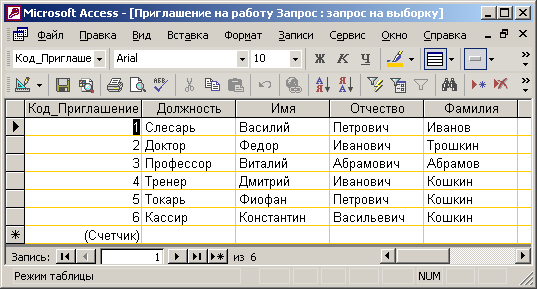
Сурет 2.2. Сұраныстың орындалу нәтижесі.
Сұраныстың орындалу нәтижесі сурет 2.2. көрсетілген.
Зертханалық жұмыс №8. Сұраныстар құрастырушысы.
Сұраныс шебері тек қарапайым таңдау шартын құрастыра алады. Ал қосымша шектеулер қою үшін сұраныс параметрлерін толықтай басқаруды қамтамасыз ететін және деректерді таңдауда күрделі шарттарды құрастыратын сұраныс құрастырушысын пайдалану қажет.
Құрастырушы режиміне өту үшін Түр > Құрастырушы (View > Design View) бұйрықтарын таңдаңыз. Құрастырушы терезесі сурет 2.3. көрсетілген. Оның жоғарғы бөлігінде кестелер арасындағы байланыс және сұранысқа қажетті кестелер өрістерінің тізімі көрсетіледі. Төменгі аумағы кестелер өрістерін таңдау, таңдау шарттары және сұрыптау режимі бланкісінен тұрады. Сұранысқа тағы да бір өріс қосу үшін келесі қадамдарды орындаңыз.
Контактілер кестесінің аты бөліміне көрсеткішті орналастырыңыз.

Сурет 2.3. Сұраныс құрастырушысы.
Тышқан батырмасын Имя өрісіне басып тұрып өрісті сұраныс бланкісінің жоғарыдағы төртінші жолдың ұяшығына тасымалдаңыз. Оның аты осы ұяшықта, ал оған сәйкес кесте аты сол бағанның екінші ұяшығында пайда болады. Сұраныс бланкісінің үшінші жолы сол немесе басқа өрістер бойынша сұраныс нәтижесін сұрыптауға мүмкіндік береді.
Бланктің үшінші жолының үшінші ұяшығындағы ашылмалы тізімінен өсуі бойынша пунктін таңдаңыз.
Ескерту
Кестенің барлық өрістерін бірден сұранысқа қосу үшін * бөлімін тасымалдаймыз. Егер керекті кесте сұраныс терезесінің жоғарғы жағында болмаса, саймандар тақтасындағы Кестені көрсетіңіз (Show Table) батырмасын шертіп, ашылған сұқбат терезеден қажетті кестені немесе сұранысты ерекшелеп қосу батырмасын, сосын жабу батырмасын шертіңіз.
Имя өрісі үшін сұрыптау режиміне белгілеңіз. Енді сұраныс нәтижесінің жазба аттары мен фамилиясы әліппе бойынша реттеледі. Байланыста бар нұсқалар тек қана бір-бірімен байланысты кестелер жазбаларын, яғни Код_контактілер өрістерінің мәндері тең болғанын ғана сұраныс нәтижесіне қосады. Контактілер кестесіндегі кейбір адамдар үшін Тізім кестесінде жазбалары жоқ болғандықтан, мұндай адамдар туралы ақпараттар сұраныс нәтижесіне қосылмайды. Ешқандай байланыста болмаған, тізім кестесінде көрініс тапқан адамдар (Контактілер кестесіне қосылғандар) туралы ақпаратты қайтару үшін байланыс параметрлерін өзгерту керек.
Байланыс сызығына екі рет шертіңіз.
Ашылған Байланыстыру параметрлері (Join Properties) сұхбат терезесінде «Контактілер кестесіндегі барлық жазбаларды және Тізім кестесіндегі байланысқан өрістері сәйкес келетін жазбаларды ғана байланыстыру» қосқыш күйін таңдаңыз (Include All Records From "Контакты" And Only Those Records From "Список" Where The Joined Fields Are Equal).
ОК батырмасына шертіңіз. Байланыс сызығының бір шетінде байланыс режимінің ауысымын көрсететін бағыттаушы (стрелка) пайда болады.
Ескерту
Сұраныс терезесіндегі байланыстыру режимінің өзгерісі деректер кестелерінің арасындағы қарым-қатынас ережелерін анықтайтын нәтижелік байланыс параметріне әсер етпейді, тек қана сұраныс нәтижесіне қосылатын деректер қорының жазбаларын таңдауды реттейді.
Құрал-саймандар тақтасындағы Түр батырмасын шерту арқылы сұранысты қайта жүктеңіз. Сұрыптау есебімен орындалған сұраныс және байланыстырудың жаңа режимінің нәтижесі сурет 2.5. көрсетілгендей болады.
Сұраныс терезесін жабыңыз.
Сұраныстың жаңа құрылымын сақтаудың қажеттілігі туралы сұраққа Ия деп жауап беріңіз.
